从基础到进阶的全面指南
在数字化时代,手机与电脑之间的数据传输和同步变得尤为重要,无论是工作、学习还是娱乐,掌握手机与电脑连接的方法不仅能提升效率,还能带来诸多便利,本文将详细介绍从基础到进阶的各种连接方式,包括有线连接、无线连接以及通过第三方应用实现的高效数据传输方案。
基础篇:有线连接
USB连接
USB(Universal Serial Bus)是最常见的手机与电脑连接方式之一,大多数手机都配备了USB接口或支持OTG(On-The-Go)功能的适配器,使得通过USB线直接连接电脑成为可能,具体操作步骤如下:
- 步骤一:确认手机支持USB调试模式并已开启,在Android手机上,通常可以在“设置”->“系统”->“开发者选项”中找到并开启“USB调试”,对于iOS设备,则无需特别设置。
- 步骤二:使用原装的USB线将手机与电脑连接,如果是首次连接,电脑可能会提示安装驱动程序,按照提示完成安装即可。
- 步骤三:根据需要在电脑上选择“仅充电”、“文件传输”或“USB调试”等模式,在文件传输模式下,电脑将能够访问手机存储,实现文件互传。
蓝牙连接
蓝牙连接是一种无线方式,适用于需要临时传输小文件或进行简单同步的情况,虽然速度相对较慢,但胜在操作简便。
- 步骤一:确保手机和电脑均开启蓝牙功能。
- 步骤二:在电脑上搜索并添加手机为蓝牙设备。
- 步骤三:通过蓝牙菜单选择“文件传输”或“配对”,即可开始传输文件。
进阶篇:无线连接与第三方应用
Wi-Fi Direct直连
Wi-Fi Direct是一种无需网络热点即可实现设备间直接通信的技术,适用于近距离高速数据传输。
- 步骤一:确保手机和电脑连接到同一Wi-Fi网络或开启Wi-Fi Direct功能。
- 步骤二:使用第三方应用(如Wi-Fi File Transfer、ES File Explorer等)进行文件传输,这些应用通常支持通过Wi-Fi Direct实现快速文件分享。
云服务同步
云服务如Google Drive、Dropbox、OneDrive等,提供了跨平台的文件存储和同步解决方案,适合长期且频繁的数据备份和共享。
- 步骤一:在手机和电脑上分别安装并登录同一云服务应用。
- 步骤二:将需要同步的文件上传至云端,并在电脑上下载或访问这些文件。
- 步骤三:设置自动同步选项,确保重要数据实时更新。
第三方软件工具
除了上述方法外,还有许多第三方软件工具能够简化手机与电脑之间的连接和传输过程,如AirMore、iTools等,这些工具通常提供更为丰富的功能,如应用管理、设备备份、数据恢复等。
- 步骤一:下载并安装第三方软件工具至电脑。
- 步骤二:根据软件提示,通过USB或Wi-Fi将手机与电脑连接。
- 步骤三:利用软件提供的各项功能进行文件管理、应用安装/卸载等操作。
安全与注意事项
在利用上述方法进行手机与电脑连接时,有几点安全注意事项需牢记:
- 保护隐私:在开启USB调试或允许文件访问时,务必谨慎选择可信任的应用和来源,避免个人信息泄露。
- 备份重要数据:定期备份手机数据至电脑或云端,以防数据丢失。
- 使用正版软件:避免使用盗版或来源不明的第三方工具,以防恶意软件感染。
- 注意电量:长时间通过USB供电进行数据传输可能会消耗手机电量,建议适时充电。
- 兼容性问题:不同品牌和型号的手机及电脑可能存在兼容性问题,如遇连接失败可尝试更新驱动程序或更换连接线。
总结与展望
随着技术的进步,手机与电脑之间的连接方式将越来越多样化且高效便捷,从基础的USB和蓝牙到进阶的Wi-Fi Direct、云服务以及第三方软件工具,用户可以根据自身需求选择合适的连接方式,随着5G、物联网等技术的普及,手机与电脑之间的无缝连接将成为现实,进一步推动数字化生活的普及与发展,掌握这些连接方法不仅能为日常生活带来便利,还能提高工作效率,让数字生活更加丰富多彩。
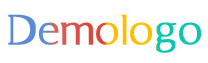





 京公网安备11000000000001号
京公网安备11000000000001号 京ICP备11000001号
京ICP备11000001号
还没有评论,来说两句吧...